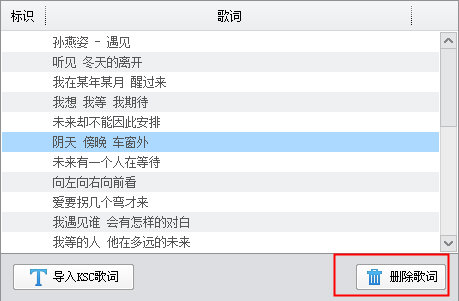2018-08-29 22:35:49
爱剪辑相信大家并不陌生,它是一款非常受欢迎的剪辑软件,拥有支持一键快速添加卡拉OK字幕功能,还拥有多种酷炫的卡拉OK字幕特效,使剪辑师们从使用传统软件手工打点和输入的繁杂操作中解放出来,那么爱剪辑怎么添加字幕,小编来教教大家。
一、添加卡拉OK歌词字幕
在主界面顶部点击“卡拉OK”选项卡,在歌词列表左下部点击“导入KSC歌词”按钮(KSC歌词文件可点击KSC歌词文件下载下载),在弹出的对话框选择和你的背景音乐相匹配的KSC歌词文件。
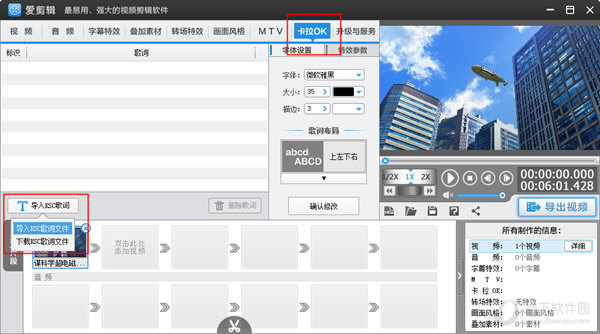
二、设置卡拉OK歌词字幕特效
导入KSC歌词文件后,我们可在歌词列表右侧,“字体设置”和“特效参数”栏目,对歌词的字体、位置、颜色、字号、特效等进行个性化设置。一切设置完毕,点击“字体设置”底部的“确认修改”按钮即可。
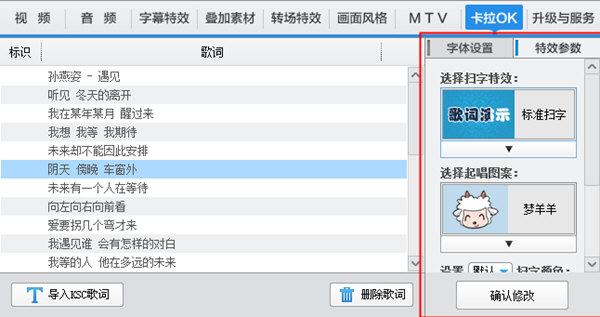
三、删除已添加的卡拉OK歌词字幕
如果卡拉OK歌词字幕添加有误,需要删除,那在“卡拉OK”面板的歌词列表右下角点击“删除歌词”按钮即可。